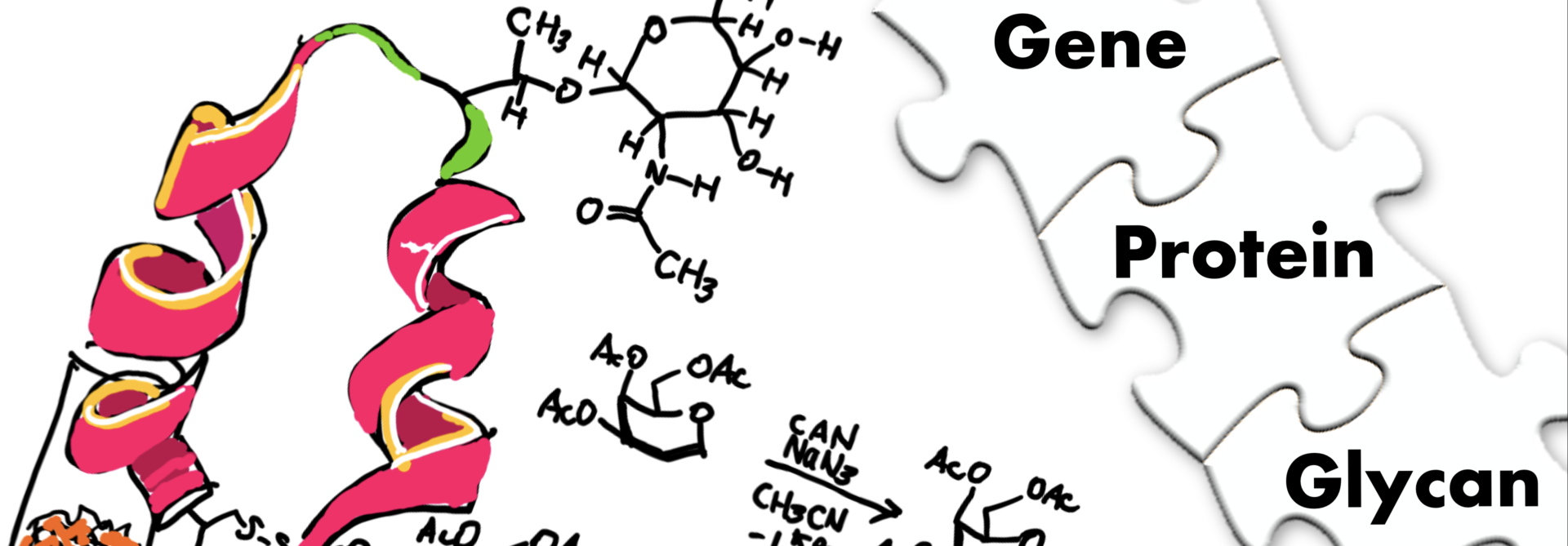島津のHPLCを多用しています。時間経過とともに購入時の使用法と変わってきて、島津のネットワーク上での利用法とはかけ離れた使い方もしています。単独でHPLCを動かしたい時、Internet Explorerで直接コントロールができます。これが何とも使いやすい。そもそも、各社オリジナルのソフトを開発していますが、ユーザーとしては逆効果です。各々のソフトを購入して、各々のソフトの使い方を学ぶ必要があります。IEからのコントロールでは、少なくともソフトを購入する必要はありません。
また、島津のサービス&サポートサイトに色々なFAQがあってお役立ちです。
1) コンピューターの準備
多くを必要としませんが、IEがインストールされていること。これはJavaだけでなくActiveXを必要とするからです。
我々はスペースの確保のため、スティックコンピューター を使用しています。LANポートがありませんので他社(サンワサプライUSB-3H301BK)製のLANポート付きのUSBハブを 使用しています。キーボードはUSBドングルで接続するキーボードとトラックパッドが一体となったもの(ロジクールK400pBK plus)を使用しています。データの保存にはUSB接続のハードディスクを使用します。OSはWindows10です。
使用しています。キーボードはUSBドングルで接続するキーボードとトラックパッドが一体となったもの(ロジクールK400pBK plus)を使用しています。データの保存にはUSB接続のハードディスクを使用します。OSはWindows10です。
注)Win10ではEdgeが標準ですが、社外ブラウザと同じ機能しか持っていません。IEがインストールされていますので、検索して使用します。
2) LANケーブルの接続
ストレートケーブル
3) 接続とコントロール
流速やグラジエントの設定はIE上で自由にできます。
注)デフォールトIPで接続できない場合は、CBM20AのIPアドレスの確認
5) インテグレーター設定
UV検出器や、RI検出器からの外部出力端子からインテグレーターにケーブルを接続します。
クロマトプロ(ランタイムインスツルメンツ)の場合
コンピューター(1)にインテグレーター制御用のソフトをインストールして、ディテクターからのデータ取得をします。インストールには、まず.NET Frameworkを有効化した上で、バージョンアップする必要があるようです。デバイスの認識には、スティックコンピューター(ATOM CPU)用のOSであることが理由と思われる現象(デバイスが認識されない)が現れるので、デバイスドライバーのデジタル認証を無効化する必要があります。スタッフが丁寧に対応してくださります!インストールはUSBか外付けドライブから可能です。また、これはUSB接続で電源もUSBから得ますので外付け電源などは必要ありません。
スマートクロム(KYA)の場合
コンピューター(1)にインテグレーター制御用のソフトをインストールして、ディテクターからのデータ取得をします。インストールはインストールはUSBか外付けドライブから問題なく可能です。スマートクロムはLinuxコンピューターであり、これとコンピューターをLAN接続(クロスケーブル)して使用します。
おまけ
フラクションコレクター
ハミングバード(ユニフローズ社製)は、タイタープレートフォマットの96穴ディープウエル用のフラクションコレクターです。作りが簡単で小型軽量ですので、どこにでも置くことができ、HPLCでの分取に最適です。
分取までの遅延時間(T1)とフラクション毎の分取時間(T2)を分で設定するのみです。